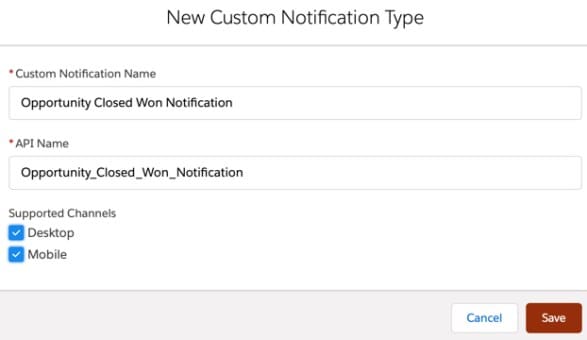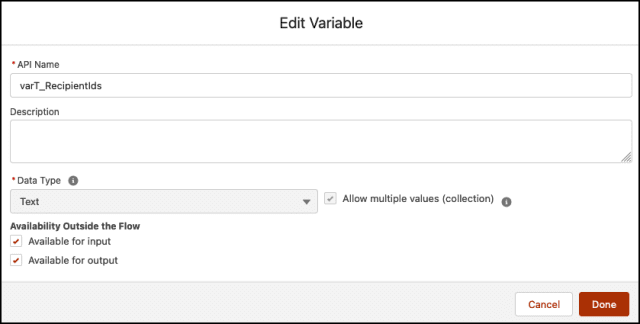Última actualización el 25 de enero de 2022 por Rakesh Gupta
Puede estar pensando, ¿por qué estoy tan entusiasmado con el lanzamiento reciente de Salesforce? Bueno, ¡déjame contarte las razones! Sin embargo, una de las razones que más destaca son las mejoras relacionadas con Process Builder: ¡oh, sí! tienes razón. Permítanme comenzar con algunos ejemplos:
- ¿Cómo notifica a los miembros del equipo de oportunidades cuando una oportunidad se marca como cerrada ganada? – Usando alerta de correo electrónico, ¿verdad?
- ¿Cómo notificar al propietario de la cuenta si se registra un nuevo caso de soporte al intentar cerrar una oportunidad de alto valor? – Usando el correo electrónico, ¿verdad?
Con el tiempo, ¿cuántas alertas de correo electrónico vas a enviar? A veces, estas alertas por correo electrónico pueden ser irritantes, al menos para mí. Si es así, ¿podemos manejar un poco mejor el proceso de notificación a los miembros del equipo? ¡Con el nuevo lanzamiento de Salesforce, ciertamente podemos! ¡Ahora, en lugar de alertas por correo electrónico, podemos enviar una notificación automática a los usuarios en su dispositivo móvil (se requiere la aplicación móvil Salesforce) o Lightning Experience (escritorio) ! Tomemos un caso de uso comercial para comprender: qué es una notificación automática; cómo enviar automáticamente una notificación automática a los usuarios; y, finalmente, cómo se ve para los usuarios finales.
Donna Serdula trabaja como administradora de sistemas en Gurukul on Cloud (GoC). Es una administradora experimentada de Salesforce y es experta en el uso de la automatización para eliminar los procesos manuales. Desde los últimos meses, recibe una solicitud del equipo de ventas para reducir la cantidad de notificaciones por correo electrónico que reciben de Salesforce. Donna identificó un caso de uso: desea reemplazar la notificación por correo electrónico con una nueva notificación de inserción, siempre que una oportunidad se marque como "Cerrada ganada", envíe una notificación de inserción a los miembros del equipo de oportunidades en su aplicación móvil Salesforce o Lightning Experience (escritorio).
Enfoque de Campeón de Automatización (I-do):
Hasta ahora, Apex era una y única solución; pero, a partir del lanzamiento de Summer'19 , podemos usar Salesforce Flow para resolver el requisito comercial anterior . ¡Y lo haremos!
¿Qué es una Notificación Push?
Las notificaciones automáticas son mensajes que se envían al dispositivo de un usuario, ya sea de escritorio o móvil. 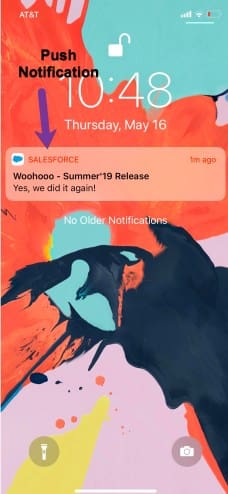
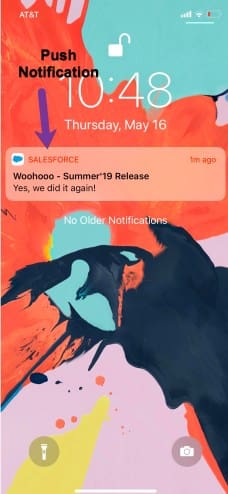 A partir del lanzamiento de Summer'19, los usuarios pueden ver recibir/ver notificaciones automáticas en (1) el centro de notificaciones de la aplicación móvil Salesforce; y, (2) si el administrador del sistema lo configura así, los usuarios también pueden ver la notificación de inserción en el centro de notificaciones de Lightning Experience (Escritorio).
A partir del lanzamiento de Summer'19, los usuarios pueden ver recibir/ver notificaciones automáticas en (1) el centro de notificaciones de la aplicación móvil Salesforce; y, (2) si el administrador del sistema lo configura así, los usuarios también pueden ver la notificación de inserción en el centro de notificaciones de Lightning Experience (Escritorio). 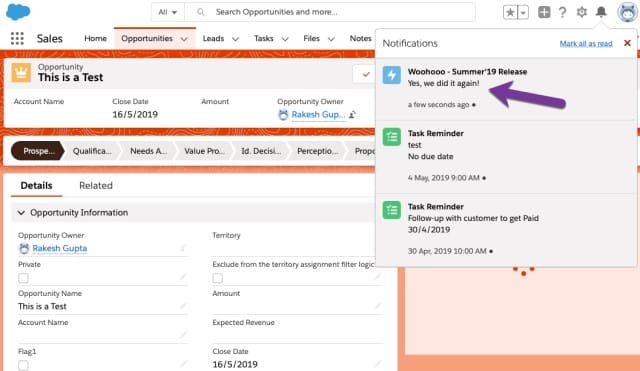

Antes de tratar de comprender el aspecto técnico de la solución, dediquemos un tiempo a comprender el flujo general a un alto nivel. Dedique unos minutos a revisar el siguiente diagrama de flujo y comprenderlo. 
 Para enviar una notificación en dispositivos móviles o escritorio, Salesforce utilizará tipos de notificación personalizados. La notificación personalizada contiene detalles sobre cómo muestra un banner abreviado con el título, el subtítulo y de dos a cuatro líneas de texto del cuerpo de la notificación. Comencemos a construir este proceso de automatización.
Para enviar una notificación en dispositivos móviles o escritorio, Salesforce utilizará tipos de notificación personalizados. La notificación personalizada contiene detalles sobre cómo muestra un banner abreviado con el título, el subtítulo y de dos a cuatro líneas de texto del cuerpo de la notificación. Comencemos a construir este proceso de automatización.Práctica guiada (nosotros hacemos):
Hay 2 pasos para resolver el requisito empresarial de Donna mediante Salesforce Flow . Debemos:
- Crear una nueva notificación personalizada
- Flujo de fuerza de ventas
- Definir propiedades de flujo para el flujo desencadenado por registro
- Crear una fórmula para construir el título de la notificación
- Crear una fórmula para construir el cuerpo de la notificación
- Cree una variable de colección para almacenar las identificaciones de los destinatarios
- Agregue un elemento de decisión para verificar la etapa y el monto de la oportunidad
- Agregue un elemento Obtener para encontrar el tipo de notificación personalizada Id.
- Pasos para completar los ID de los destinatarios
- Agregue un elemento Obtener registros para buscar miembros del equipo de oportunidades
- Agregar un elemento de decisión para comprobar si existen miembros del equipo de oportunidades
- Agregue un elemento Loop para extraer registros de la variable de colección (Del paso 7.3)
- Agregue un elemento de asignación para agregar el ID de usuario del equipo de oportunidad en una variable de colección (creado en el paso 4)
- Agregar acción: enviar notificación personalizada
Paso 1: cree un tipo de notificación personalizado
- Vaya a Configuración (icono de engranaje) | Configuración | HERRAMIENTAS DE PLATAFORMA | Generador de notificaciones | Tipos de notificación y haga clic en el botón Nuevo.
- Cree un nuevo Tipo de notificación personalizada , de la siguiente manera:

Paso 2.1: Flujo de Salesforce: definir las propiedades del flujo
- Haga clic en Configuración .
- En el cuadro Búsqueda rápida, escriba Flujos .
- Seleccione Flujos y luego haga clic en Nuevo flujo .
- Seleccione el flujo activado por registro y haga clic en Crear y configure el flujo de la siguiente manera:
- Objeto : Oportunidad
- Activar el flujo cuando : se crea o actualiza un registro
- Establecer criterios de entrada
- Requisitos de condición: Ninguno
- Optimice el flujo para la acción y los registros relacionados
- Haga clic en Listo .


Paso 2.2: Flujo de Salesforce: fórmula para construir el título de notificación push
- En Caja de herramientas , seleccione Administrador y , a continuación, haga clic en Nuevo recurso para crear el título de la notificación de inserción.
- Ingrese la siguiente información:
- Tipo de recurso : Fórmula
- Nombre de API : para T_Title
- Tipo de datos : Texto
- Fórmula : 'Oportunidad – '+”+{!$Record.Name}
- Haga clic en Listo .
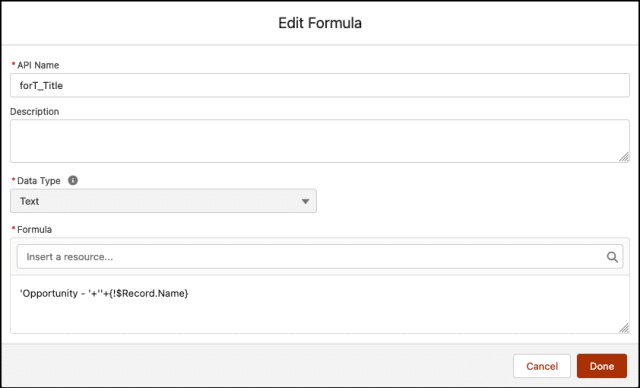

Paso 2.3: Flujo de Salesforce: fórmula para construir el cuerpo de notificación push
- En Caja de herramientas , seleccione Administrador y , a continuación, haga clic en Nuevo recurso para crear el cuerpo de la notificación de inserción.
- Ingrese la siguiente información:
- Tipo de recurso : Fórmula
- Nombre de la API : forT_Body
- Tipo de datos : Texto
- Fórmula : 'Se cerró correctamente con '+”+{!$Record.Owner.FirstName}+' '+ {!$Record.Owner.LastName}
- Haga clic en Listo .


Paso 2.4: Flujo de Salesforce: cree una variable de colección para almacenar las identificaciones de los destinatarios
- En Caja de herramientas , seleccione Administrador y , a continuación, haga clic en Nuevo recurso para almacenar los ID de usuario de los miembros del equipo de oportunidades.
- Ingrese la siguiente información:
- Tipo de recurso : Variable
- Nombre de API : varT_RecipientIds
- Tipo de datos : Texto
- Haga clic en la casilla de verificación Sí – Permitir múltiples valores (colección)
- Comprobar disponible para entrada
- Comprobar disponible para la salida
- Haga clic en Listo .

Paso 2.5: Flujo de Salesforce: uso del elemento de decisión para verificar la etapa y el monto de la oportunidad
Ahora usaremos el elemento Decisión para verificar la etapa y asegurarnos de que sea igual a Cerrada ganada y que la cantidad sea mayor o igual a $ 1 millón.
- En Flow Designer, haga clic en el icono + y seleccione Elemento de decisión.
- Introduzca un nombre en el campo Etiqueta; el nombre de la API se completará automáticamente.
- En Detalles del resultado , ingrese la etiqueta que el nombre de la API se completará automáticamente.
- Requisitos de condición para ejecutar el resultado : se cumplen todas las condiciones (Y)
- Fila 1:
- Recurso: {!$Record.StageName}
- Operador: Se Cambia
- Valor: {!$ConstanteGlobal.True}
- Haga clic en Agregar condición
- Fila 2 :
- Recurso: {!$Record.StageName}
- Operador: Igual
- Valor: Cerrado Ganado
- Haga clic en Agregar condición
- Fila 2 :
- Recurso: {!$Record.Amount}
- Operador: mayor que o igual
- Valor: 1000000
- Fila 1:


Paso 2.6: Flujo de Salesforce: agregar un elemento Obtener registro para encontrar un Id. de tipo de notificación personalizado
El siguiente paso es obtener el Id. de tipo de notificación personalizada.
- En Flow Designer, haga clic en el icono + y seleccione el elemento Obtener registros.
- Introduzca un nombre en el campo Etiqueta; el nombre de la API se completará automáticamente.
- Seleccione el objeto Tipo de notificación personalizada de la lista desplegable.
- Seleccione Se cumplen todas las condiciones (Y) .
- Establecer condiciones de filtro
- Fila 1:
- Campo: nombre del desarrollador
- Operador: Igual
- Valor: Opportunity_Closed_Won_Notification
- Fila 1:
- Cuántos registros almacenar:
- seleccione Solo el primer registro
- Cómo almacenar datos de registro:
- Elija la opción para Almacenar automáticamente todos los campos .
- Haga clic en Listo .


Paso 2.7.1: Flujo de Salesforce: agregar un elemento Obtener registro para buscar miembros del equipo de oportunidades
El siguiente paso es obtener los miembros del equipo de oportunidad de la oportunidad actual.
- En Flow Designer, haga clic en el icono + y seleccione el elemento Obtener registros.
- Introduzca un nombre en el campo Etiqueta; el nombre de la API se completará automáticamente.
- Seleccione el objeto Miembro del equipo de oportunidad de la lista desplegable.
- Seleccione Se cumplen todas las condiciones (Y) .
- Establecer condiciones de filtro
- Fila 1:
- Campo: ID de oportunidad
- Operador: Igual
- Valor: {!$Record.OpportunityId}
- Fila 1:
- Cuántos registros almacenar:
- seleccione Todos los registros
- seleccione Todos los registros
- Cómo almacenar datos de registro:
- Elija la opción para Almacenar automáticamente todos los campos .
- Haga clic en Listo .

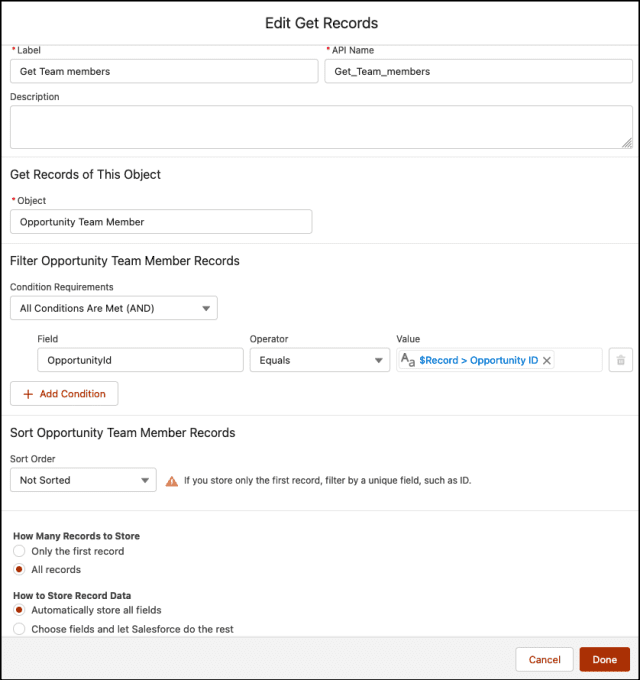
Paso 2.7.2: Flujo de Salesforce: uso del elemento de decisión para comprobar si existen o no registros de miembros del equipo de oportunidades
Ahora usaremos el elemento Decisión para verificar la Variable de recopilación de registros del paso 2.7.1 para encontrar si devuelve los miembros del equipo de oportunidades o no.
- En Flow Designer, haga clic en el icono + y seleccione Elemento de decisión.
- Introduzca un nombre en el campo Etiqueta; el nombre de la API se completará automáticamente.
- En Detalles del resultado , ingrese la etiqueta que el nombre de la API se completará automáticamente.
- Requisitos de condición para ejecutar el resultado : se cumplen todas las condiciones (Y)
- Fila 1:
- Recurso: {!Get_Team_members}
- Operador: es nulo
- Valor: {!$ConstanteGlobal.Falso}
- Fila 1:
- Haga clic en Listo .


Paso 2.7.3: Flujo de Salesforce: agregue un elemento de bucle para extraer registros de la variable de recopilación de registros
El siguiente paso es extraer los miembros del equipo de oportunidad de Variable de recopilación de registros del paso 2.7.1 uno por uno. Para ello, utilizaremos el Elemento Loop .
- En Flow Designer, haga clic en el ícono + y seleccione el elemento Loop.
- Introduzca un nombre en el campo Etiqueta; el nombre de la API se completará automáticamente.
- Para la Variable de recopilación de registros, seleccione {!Get_Team_Members} .
- Para especificar la dirección para iterar sobre la colección, seleccione la opción Del primer elemento al último elemento
- Haga clic en Listo .


Paso 2.7.4: Flujo de Salesforce: agregar una asignación para agregar una variable de recopilación de registros de ID de usuario de miembros del equipo de oportunidades (creada en el paso 4)
El siguiente paso es agregar el ID de usuario del miembro del equipo de la oportunidad en una variable de colección que creamos en el paso 4. Por lo tanto, al final, enviaremos una notificación automática a los miembros del equipo de la oportunidad.
- En Flow Designer, haga clic en el ícono + y seleccione el elemento Asignación.
- Introduzca un nombre en el campo Etiqueta; el nombre de la API se completará automáticamente.
- Establecer valores de variables
- Fila 1 :
- Campo: {!varT_RecipientIds}
- Operador: Agregar
- Valor: {!Team_Members.UserId}
- Fila 1 :
- Haga clic en Listo .
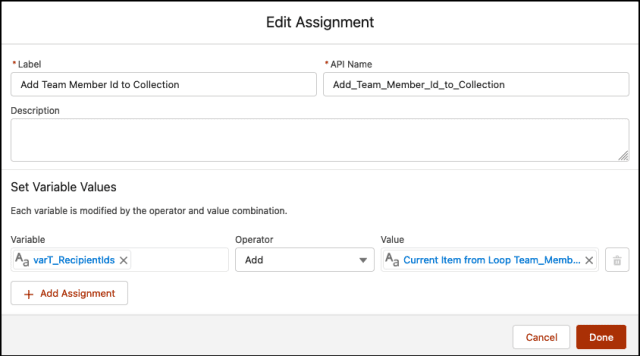

Paso 8: Agregar acción: enviar notificación personalizada
A continuación, usaremos otra acción principal , Enviar notificación personalizada , para enviar notificaciones automáticas a los miembros del equipo de oportunidades. Ahora sigue los pasos a continuación:
- En Flow Designer, haga clic en el icono + y seleccione el elemento Acción.
- Debajo de Filtrar por , seleccione Tipo .
- Seleccione Enviar notificación personalizada en el menú desplegable
- Etiquete la nueva acción Enviar Notificación Push
- Establecer valores de entrada
- ID de tipo de notificación personalizada : {!Get_Custom_Notification_Type.Id}
- Cuerpo de notificación : {!forT_Body}
- Título de la notificación : {!forT_Title}
- ID de destinatario : {!varT_RecipientIds}
- Id. de destino : {!$Record.Id}
- Haga clic en Listo .


Al final, Donna's Flow se verá como la siguiente captura de pantalla:

 Una vez que todo se vea bien, realice los siguientes pasos:
Una vez que todo se vea bien, realice los siguientes pasos:- Haga clic en Guardar .
- Ingrese la etiqueta de flujo, el nombre de la API se completará automáticamente.
- Haga clic en Mostrar avanzado .
- Versión de API para ejecutar el flujo : 54
- Etiqueta de la entrevista: Record-Trigger: Oportunidad después de guardar {!$Flow.CurrentDateTime}
- Haga clic en Guardar .

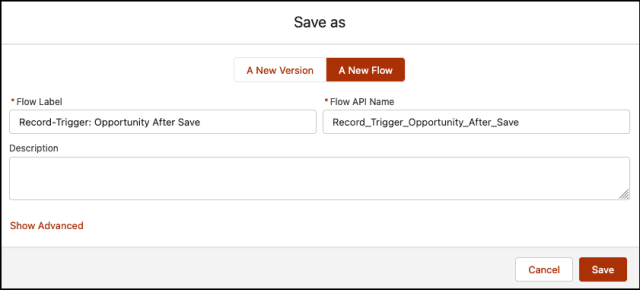 ¡Casi llegamos! Una vez que todo se vea bien, haga clic en Activar .
¡Casi llegamos! Una vez que todo se vea bien, haga clic en Activar .Prueba de concepto
La próxima vez, cuando un usuario actualice la oportunidad a 'Cerrada ganada', el proceso que creamos (usando Salesforce Flow) se activará y enviará la notificación push a los miembros del equipo de oportunidades en la aplicación móvil Salesforce y el escritorio (Lightning Experience) .


Evaluación formativa:
¡Quiero saber de ti!
¿Qué es una cosa que aprendiste de esta publicación? ¿Cómo imagina aplicar este nuevo conocimiento en el mundo real?
Házmelo saber tuiteándome en @automationchamp o búscame en LinkedIn.
…
Esta es una traducción realizada por EGA Futura, y este es el link a la publicación original: https://automationchampion.com/2022/01/25/getting-started-with-process-builder-part-93-enhance-productivity-with-push-notification-to-desktop-or-mobile/